Автор:
Roger Morrison
Дата Створення:
22 Вересень 2021
Дата Оновлення:
1 Липня 2024

Зміст
- Крок
- Спосіб 1 з 3: Завантажте на iPhone
- Спосіб 2 з 3: Завантажте на робочий стіл
- Метод 3 з 3: Автоматичне оновлення програм без Wi-Fi
- Попередження
Ця wikiHow вчить вас, як використовувати тарифний план мобільного зв'язку вашого оператора для завантаження програми iPhone з App Store без бездротового Інтернету.
Крок
Спосіб 1 з 3: Завантажте на iPhone
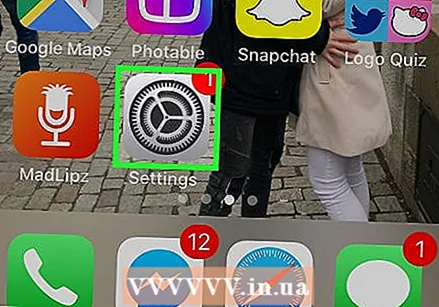 Відкрийте налаштування вашого iPhone. Це буде виглядати як сірий значок шестірні на головному екрані.
Відкрийте налаштування вашого iPhone. Це буде виглядати як сірий значок шестірні на головному екрані. 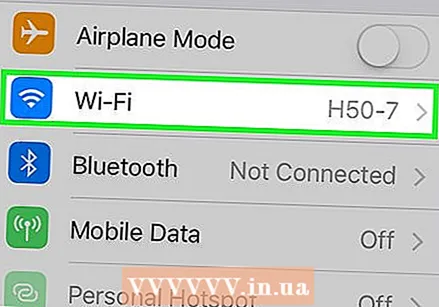 Торкніться Wi-Fi. Цей параметр знаходиться вгорі меню Налаштування.
Торкніться Wi-Fi. Цей параметр знаходиться вгорі меню Налаштування. 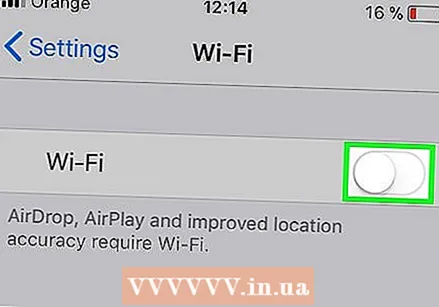 Пересуньте перемикач Wi-Fi у вимкнене положення. Перемикач стане білим і вимкне Wi-Fi на вашому iPhone. Ви втратите з’єднання з Інтернетом, поки не отримаєте Мобільні дані вмикається.
Пересуньте перемикач Wi-Fi у вимкнене положення. Перемикач стане білим і вимкне Wi-Fi на вашому iPhone. Ви втратите з’єднання з Інтернетом, поки не отримаєте Мобільні дані вмикається. 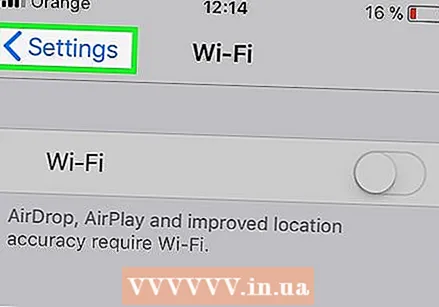 Натисніть кнопку Назад. Він знаходиться у верхньому лівому куті екрану, і ви повернетесь до меню налаштувань.
Натисніть кнопку Назад. Він знаходиться у верхньому лівому куті екрану, і ви повернетесь до меню налаштувань. 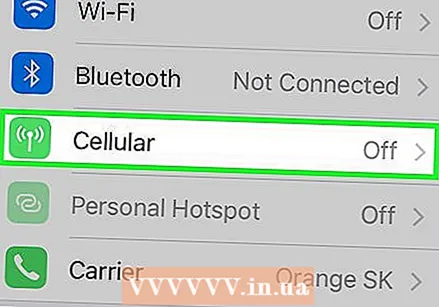 Торкніться Мобільні дані. Цей параметр знаходиться в розділі Wi-Fi у налаштуваннях.
Торкніться Мобільні дані. Цей параметр знаходиться в розділі Wi-Fi у налаштуваннях. 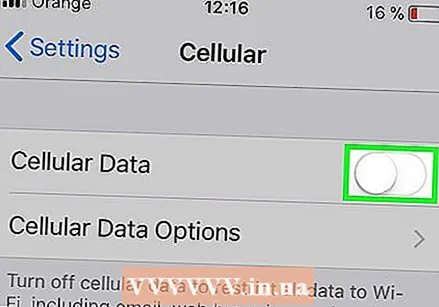 Пересуньте перемикач мобільних даних у положення Увімкнено. Перемикач повинен зеленіти. Увімкнувши мобільну передачу даних, ви можете використовувати тарифний план мобільного передавання даних оператора для підключення до Інтернету без з’єднання Wi-Fi.
Пересуньте перемикач мобільних даних у положення Увімкнено. Перемикач повинен зеленіти. Увімкнувши мобільну передачу даних, ви можете використовувати тарифний план мобільного передавання даних оператора для підключення до Інтернету без з’єднання Wi-Fi.  Прокрутіть униз і посуньте перемикач App Store у положення Увімкнено. Перемикач повинен стати зеленим. Цей параметр знаходиться під заголовком ВИКОРИСТОВУВАТИ МОБІЛЬНІ ДАНІ ДЛЯ. Це дозволяє використовувати ваш стільниковий тарифний план для перегляду App Store на вашому iPhone та завантаження програм без підключення до Інтернету Wi-Fi.
Прокрутіть униз і посуньте перемикач App Store у положення Увімкнено. Перемикач повинен стати зеленим. Цей параметр знаходиться під заголовком ВИКОРИСТОВУВАТИ МОБІЛЬНІ ДАНІ ДЛЯ. Це дозволяє використовувати ваш стільниковий тарифний план для перегляду App Store на вашому iPhone та завантаження програм без підключення до Інтернету Wi-Fi.  Натисніть кнопку додому на вашому iPhone. Це кнопка кола під вашим екраном. Це закриє Налаштування та повернеться на головний екран.
Натисніть кнопку додому на вашому iPhone. Це кнопка кола під вашим екраном. Це закриє Налаштування та повернеться на головний екран. 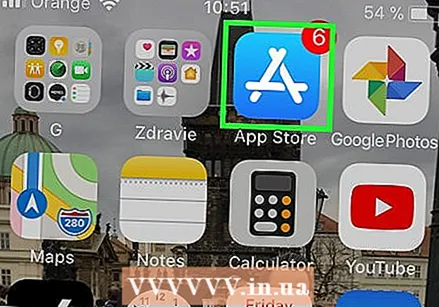 Відкрийте App Store. Піктограма App Store виглядає як білий знак А у синьому полі на головному екрані.
Відкрийте App Store. Піктограма App Store виглядає як білий знак А у синьому полі на головному екрані. 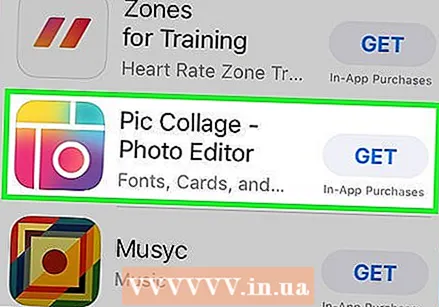 Знайдіть програму, яку хочете завантажити. Ви можете переглянути Рекомендовані програми, Категорії і Топ-списки на панелі інструментів внизу екрана, або ви можете використовувати Пошукфункція App Store, щоб знайти програму, яку ви шукаєте.
Знайдіть програму, яку хочете завантажити. Ви можете переглянути Рекомендовані програми, Категорії і Топ-списки на панелі інструментів внизу екрана, або ви можете використовувати Пошукфункція App Store, щоб знайти програму, яку ви шукаєте. 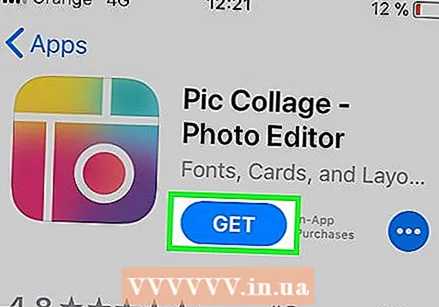 Почніть завантаження. Завантажте програму, як зазвичай, з підключенням WiFi. Якщо у ваших налаштуваннях для магазину App Store не ввімкнено з’єднання з Інтернетом Wi-Fi та стільникові дані, ваш iPhone використовує тарифний план мобільного зв'язку вашого оператора для завантаження програми.
Почніть завантаження. Завантажте програму, як зазвичай, з підключенням WiFi. Якщо у ваших налаштуваннях для магазину App Store не ввімкнено з’єднання з Інтернетом Wi-Fi та стільникові дані, ваш iPhone використовує тарифний план мобільного зв'язку вашого оператора для завантаження програми.
Спосіб 2 з 3: Завантажте на робочий стіл
 Відкрийте налаштування вашого iPhone. Це буде виглядати як сірий значок шестірні на головному екрані.
Відкрийте налаштування вашого iPhone. Це буде виглядати як сірий значок шестірні на головному екрані. 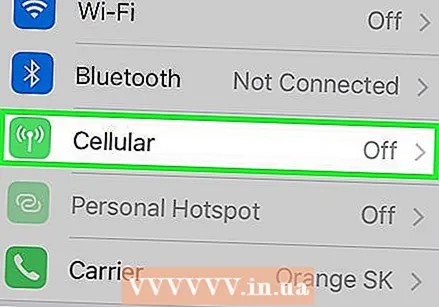 Торкніться Мобільні дані.
Торкніться Мобільні дані.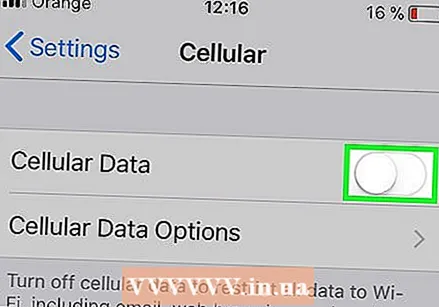 Пересуньте перемикач мобільних даних у положення Увімкнено. Перемикач повинен зеленіти. Увімкнувши мобільну передачу даних, ви можете використовувати тарифний план мобільного передавання даних оператора для підключення до Інтернету без з’єднання Wi-Fi.
Пересуньте перемикач мобільних даних у положення Увімкнено. Перемикач повинен зеленіти. Увімкнувши мобільну передачу даних, ви можете використовувати тарифний план мобільного передавання даних оператора для підключення до Інтернету без з’єднання Wi-Fi. 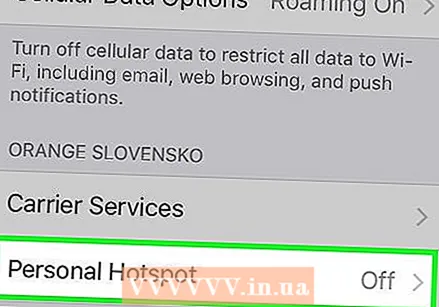 Торкніться Особиста точка доступу. За допомогою Персональної точки доступу Ви можете ділитися з’єднанням з Інтернетом свого телефону з прилеглими пристроями через Wi-Fi, Bluetooth або USB. Це дозволяє підключити комп'ютер до Інтернету через iPhone та використовувати тарифний план мобільного передавання даних вашого оператора.
Торкніться Особиста точка доступу. За допомогою Персональної точки доступу Ви можете ділитися з’єднанням з Інтернетом свого телефону з прилеглими пристроями через Wi-Fi, Bluetooth або USB. Це дозволяє підключити комп'ютер до Інтернету через iPhone та використовувати тарифний план мобільного передавання даних вашого оператора. 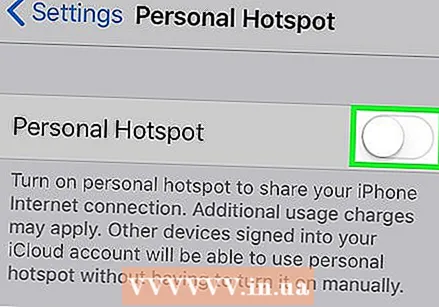 Пересуньте перемикач Personal Hotspot у положення Увімкнено. Перемикач повинен зеленіти.
Пересуньте перемикач Personal Hotspot у положення Увімкнено. Перемикач повинен зеленіти. - Якщо на вашому iPhone вимкнено Wi-Fi, вам буде запропоновано вибрати Увімкніть Wi-Fi або Використовуйте лише Bluetooth та USB.
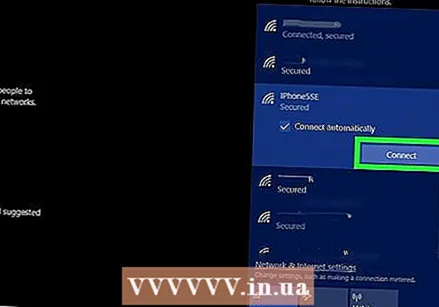 Підключіть комп’ютер до iPhone.
Підключіть комп’ютер до iPhone.- Якщо ви хочете підключитися до Wi-Fi, знайдіть і виберіть свій iPhone у налаштуваннях Wi-Fi на комп’ютері.
- Якщо ви Bluetooth спочатку підключіть iPhone до комп’ютера. Потім знайдіть і виберіть свій iPhone у налаштуваннях Bluetooth комп’ютера.
- Якщо у вас є USBкабелем, підключіть iPhone до комп’ютера. Потім знайдіть і виберіть свій iPhone зі списку мережевих послуг у налаштуваннях комп’ютера.
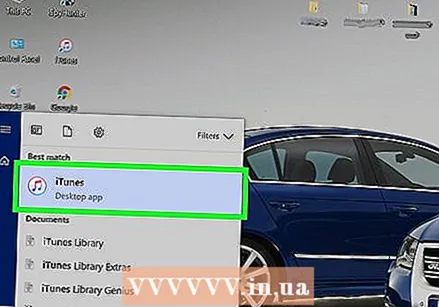 Відкрийте iTunes на своєму комп’ютері. Ви можете завантажити програми iPhone з App Store на свій комп’ютер за допомогою iTunes.
Відкрийте iTunes на своєму комп’ютері. Ви можете завантажити програми iPhone з App Store на свій комп’ютер за допомогою iTunes. 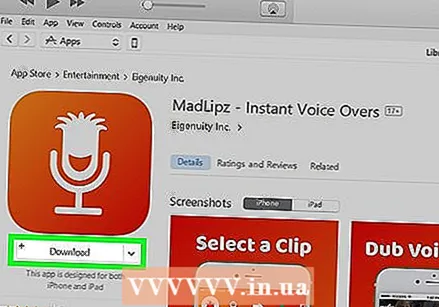 Завантажте програму з iTunes App Store, як зазвичай. ITunes дозволяє переглядати iPhone App Store на комп’ютері та завантажувати програми для подальшої синхронізації з вашим iPhone. Ваш комп’ютер використовує ваш iPhone як особисту точку доступу в Інтернет і використовує тарифний план мобільного зв'язку вашого оператора для завантаження програми.
Завантажте програму з iTunes App Store, як зазвичай. ITunes дозволяє переглядати iPhone App Store на комп’ютері та завантажувати програми для подальшої синхронізації з вашим iPhone. Ваш комп’ютер використовує ваш iPhone як особисту точку доступу в Інтернет і використовує тарифний план мобільного зв'язку вашого оператора для завантаження програми. 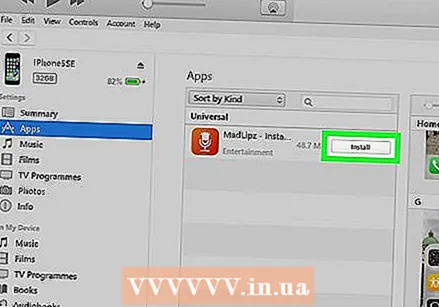 Синхронізуйте свій iPhone з iTunes. Якщо ваш iPhone не налаштований на автоматичну синхронізацію програм із комп’ютером, вам потрібно буде синхронізувати їх вручну. Для цього натисніть на iPhone значок під кнопкою Відтворити в iTunes натисніть Програми у меню навігації ліворуч натисніть кнопку встановити поруч із додатком і натисніть Застосовувати у правому нижньому куті iTunes.
Синхронізуйте свій iPhone з iTunes. Якщо ваш iPhone не налаштований на автоматичну синхронізацію програм із комп’ютером, вам потрібно буде синхронізувати їх вручну. Для цього натисніть на iPhone значок під кнопкою Відтворити в iTunes натисніть Програми у меню навігації ліворуч натисніть кнопку встановити поруч із додатком і натисніть Застосовувати у правому нижньому куті iTunes. - Якщо у вас виникають проблеми з синхронізацією iPhone з комп’ютером, у цій статті ви дізнаєтеся, як синхронізувати дані за допомогою USB або Wi-Fi
Метод 3 з 3: Автоматичне оновлення програм без Wi-Fi
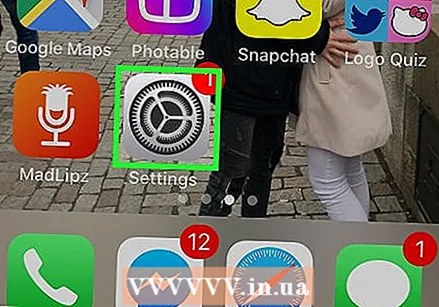 Відкрийте налаштування вашого iPhone. Це буде виглядати як сірий значок шестірні на головному екрані.
Відкрийте налаштування вашого iPhone. Це буде виглядати як сірий значок шестірні на головному екрані. 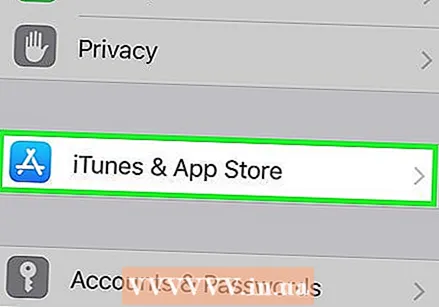 Прокрутіть униз і торкніться iTunes & App Store.
Прокрутіть униз і торкніться iTunes & App Store.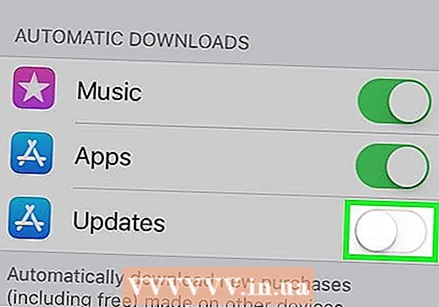 Пересуньте перемикач "Оновлення" у положення "Увімкнено". Перемикач повинен стати зеленим. Цей параметр знаходиться під заголовком АВТОМАТИЧНЕ ЗАВАНТАЖЕННЯ. Це дозволяє вашому iPhone автоматично завантажувати оновлення для існуючих програм на вашому пристрої.
Пересуньте перемикач "Оновлення" у положення "Увімкнено". Перемикач повинен стати зеленим. Цей параметр знаходиться під заголовком АВТОМАТИЧНЕ ЗАВАНТАЖЕННЯ. Це дозволяє вашому iPhone автоматично завантажувати оновлення для існуючих програм на вашому пристрої. 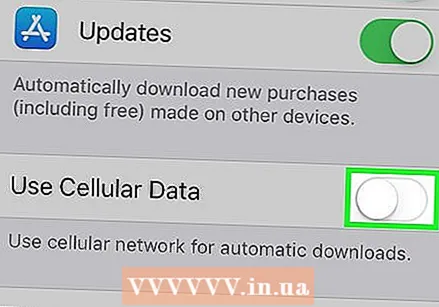 Пересуньте перемикач Використовувати мобільні дані у положення Увімкнено. Перемикач повинен зеленіти. Це дозволяє вам дозволити вашому iPhone використовувати тарифний план мобільного зв'язку вашого оператора для автоматичного завантаження оновлень додатків.
Пересуньте перемикач Використовувати мобільні дані у положення Увімкнено. Перемикач повинен зеленіти. Це дозволяє вам дозволити вашому iPhone використовувати тарифний план мобільного зв'язку вашого оператора для автоматичного завантаження оновлень додатків. - Ваш iPhone все одно використовуватиме Wi-Fi для завантаження оновлень при підключенні до мережі Wi-Fi. Мобільні дані використовуються, лише якщо у вас немає доступного з’єднання з Інтернетом Wi-Fi.
Попередження
- Ви не можете завантажити програму з App Store без з’єднання Wi-Fi, якщо завантаження перевищує 100 мегабайт. Це обмеження програмного забезпечення, встановлене операційною системою вашого iPhone, і його неможливо збільшити.
- Деякі оператори відключають функцію Особиста точка доступу у своїх тарифних планах та / або налаштуваннях пристрою.
- ITunes App Store відрізняється від Mac App Store. Ви можете завантажити програми iPhone для iTunes і синхронізувати їх із iPhone пізніше.
- Ви повинні увійти за допомогою свого ідентифікатора Apple, щоб увімкнути автоматичне завантаження оновлень.



